各位才入手Excel软件的亲们,如果你还不会同时编辑多个表格的话,就来下文学习学习Excel同时编辑多个表格的详细步骤吧,希望可以帮助到大家。
若要对全部的表格进行更改,那么可以随便选中其中一个子表格右键。右键之后会出现一个项目框,选择【选定全部工作表】。
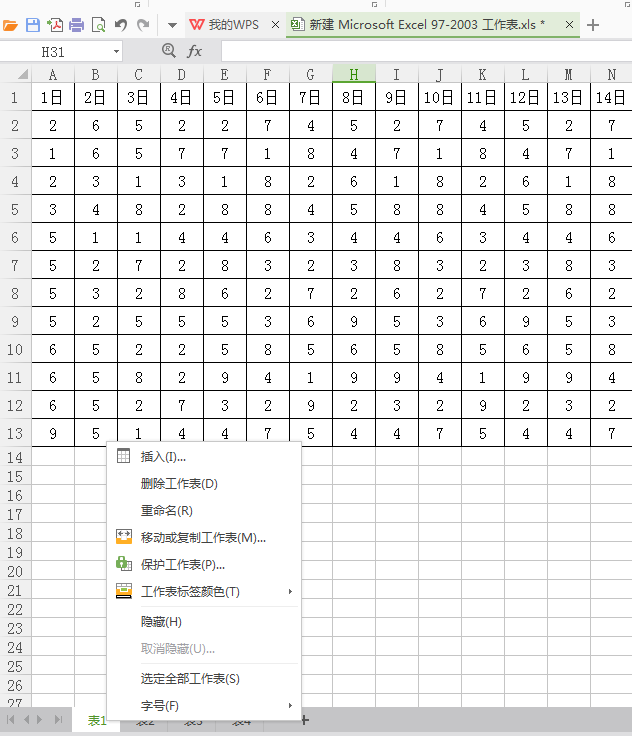
然后会发现现在的下面四个子表格都变成白色了,这时就能进行更改数据。
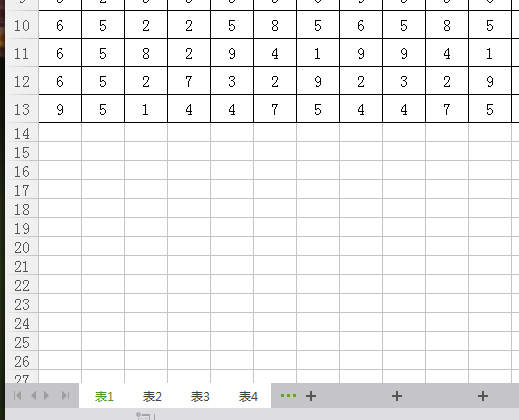
但凡你更改了一个数据,其他三张表格的同一位置的数据都会改变成你更改的数。例如小编现在把A13行改成110.你会发现其他的表格里面的A13全部被更改了。
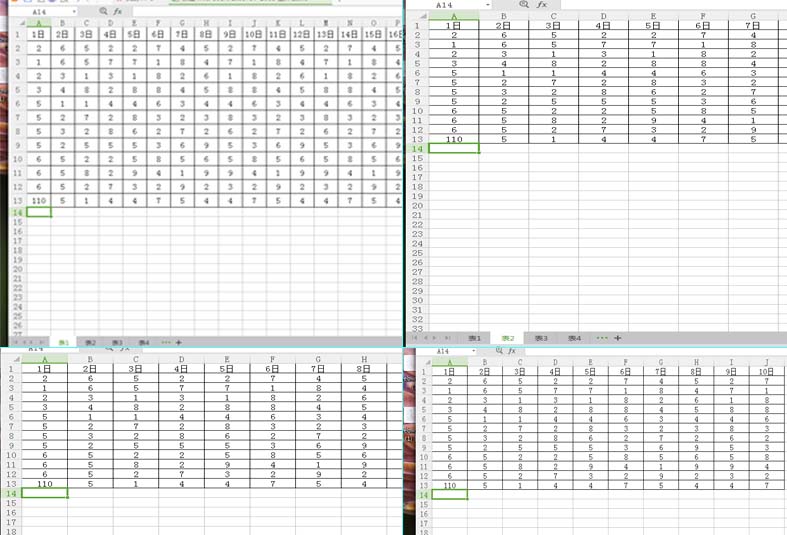
当然有时不需对所有表格进行更改,因为我们需要留一张原始数据和更改之后的表格进行对比,这时可以使用隐藏功能。例如把表1定位原始数据,那么点中表1,右键选择【隐藏】。

然后再使用【选定全部工作表】命令,对剩下的三张表进行更改。更改完之后再随便选择一张表右键【取消隐藏】。你会发现其他三张表数据都被你更改了,而表1的原始数据没有任何变化。
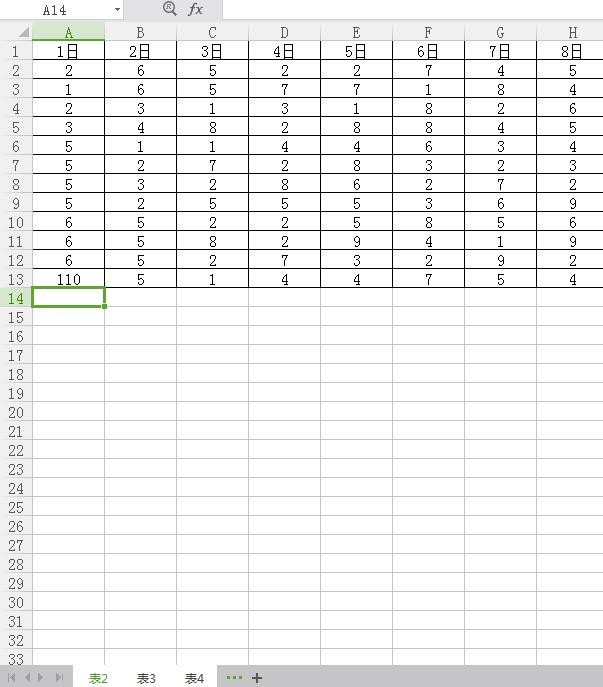
上面就是小编为大家讲解的Excel同时编辑多个表格的详细步骤,一起来学习学习吧。相信是可以帮助到一些新用户的。
- 《崩坏星穹铁道》忘归人养成攻略 忘归人遗器及配队推荐
- 斯图尔特×史蒂文·元!科幻片《爱我》曝先导预告
- 《崩坏星穹铁道》忘归人机制及星魂解析 忘归人抽取建议
- 《破·地狱》曝片段 失孤母亲与道生“释怀一抱”
- 《幻兽帕鲁》光击阵技能果实获取方法 光击阵技能果实怎么获取
- 《初吻》曝剧照 松隆子跨越15年重逢亡夫松村北斗
- 《幻兽帕鲁》铬铁矿获取方法及矿点推荐 铬铁矿速刷位置
- 广濑铃×二阶堂富美!石黑一雄《远山淡影》曝剧照
- 《幻兽帕鲁》新增大型油田宝箱开启路线分享
- 电影《四渡》立项 聚焦战争史传奇一战四渡赤水
- 《崩坏星穹铁道》帧与帧之间活动攻略
- 《头等舱》备案立项 王红卫编剧讲述“爱人错过”
- 《幻兽帕鲁》六棱晶矿获取方法及矿点推荐 六棱晶矿速刷位置
- 《国宝》曝预告 吉泽亮、横滨流星饰歌舞伎女角
- 《幻兽帕鲁》天坠之地据点建造攻略 天坠之地在哪建家比较好
- 《致我们单纯的小美好》将拍影版 江辰追回陈小希
- 《崩坏星穹铁道》忘归人遗器及光锥推荐 忘归人行迹加点与配队指南
- 《非人哉:限时玩家》立项 九尾狐误入游戏世界
- 《幻兽帕鲁》夜星砂获取方法及点位推荐 夜星砂速刷位置
- 《火锅艺术家》曝终极预告 宋小宝魏翔包袱不断
- 《诛仙世界》黑石火龙洞BOSS打法 黑石火龙洞BOSS怎么打
- 人物纪录片《巴金》研讨会举行 致敬中国文学巨匠
- 《幻兽帕鲁》天坠之地据点构成与工具帕鲁选择
- 《幻兽帕鲁》天坠之地建家位置推荐
- 《幻兽帕鲁》杰诺多兰数据及捕捉方式一览
- 一周工作总结范文
- 工作计划表模板
- 销售工作总结范文
- 工作计划范文
- 销售工作总结范文简短
- 工作计划模板
- 项目总结报告范文大全
- 工作总结报告格式模板
- 项目总结范文
- 工作总结模板word
- 博德之门3更大的药剂投掷范围MOD v1.58
- 星空黑色的皮裙合集MOD v2.66
- 模拟农场19液体运输包MOD v2.92
- 博德之门3雷霆传人特劳德发型MOD v3.0
- 博德之门3每次战斗行动激增一次MOD v3.65
- 星空THICC瓦鲁宇航服MOD v2.8
- 星空光环5薇儿套装外观MOD v3.26
- 足球经理2024英文解说补丁 v1.72
- 博德之门3爆炸引导MOD v3.70
- 博德之门3盖尔的食物MOD v1.51
- stapes
- staple
- staple-gun
- stapler
- star
- starboard
- starch
- star chamber
- starchily
- starchy
- 秦娥
- 发现绩溪(找寻云山深处的文化名城)
- 陈洪绶蕉林酌酒图/历代名画宣纸高清大图
- 小羊肖恩(出发吧海盗船)
- 魔力女校长/鲁小鲁的开心魔法
- 我国度假体育发展模式研究/当代浙学文库
- 速写人物新标杆/国美格调
- 我不害怕/宝贝完美情商开发丛书
- 讲给孩子的世界科学(上中下)
- 战车时代的战争/中国古代战争传奇
- [BT下载][藏海传][第02集][WEB-MKV/1.22G][国粤语配音/中文字幕][1080P][H265][流媒体][DeePTV]
- [BT下载][蛮好的人生][全28集][WEB-MKV/34.48G][国粤语配音/中文字幕][1080P][H265][流媒体][DeePTV]
- [BT下载][重返三星堆][全5集][WEB-MP4/14.42G][国语配音/中文字幕][4K-2160P][H265][流媒体][DeePTV]
- [BT下载][柏拉图关系.第二季][第01-02集][WEB-MKV/4.02G][简繁英字幕][1080P][流媒体][ColorTV]
- [BT下载][柏拉图关系.第二季][第01-02集][WEB-MKV/8.04G][简繁英字幕][4K-2160P][H265][流媒体][ColorTV]
- [BT下载][柏拉图关系.第二季][第01-02集][WEB-MKV/9.32G][简繁英字幕][4K-2160P][HDR版本][H265][流媒体][C
- [BT下载][一世独尊][第147集][WEB-MKV/0.23G][国语配音/中文字幕][1080P][流媒体][ColorTV]
- [BT下载][一世独尊][第147集][WEB-MKV/0.52G][国语配音/中文字幕][4K-2160P][H265][流媒体][ColorTV]
- [BT下载][凌天独尊][第14集][WEB-MP4/0.21G][国语配音/中文字幕][1080P][流媒体][DeePTV]
- [BT下载][凌天独尊][第14集][WEB-MKV/0.21G][国语配音/中文字幕][1080P][流媒体][ColorTV]